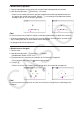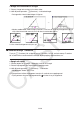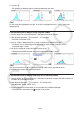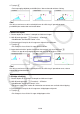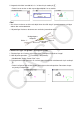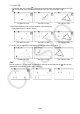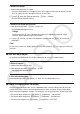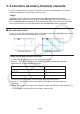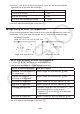Programvaruversion 3.00 Instruktionshäfte
14-33
3. Kontrollera Geometry-fönstrets utseende
I det här avsnittet beskrivs hur du kan kontrollera skärmens utseende genom att rulla eller
zooma och genom att visa eller dölja axlar och rutnät.
Viktigt!
Inställningar som du gör på inställningsskärmen för Geometry -läget används bara i
Geometry -läget. Även om ett annat läge har inställningar med samma namn påverkas de
inte av Geometry -lägets inställningar. Även det omvända gäller: även om en inställning med
samma namn ändras i ett annat läge påverkar det inte Geometry -lägets inställningar.
k Visa axlar och rutnät
Du kan visa axlar och rutnätspunkter (eller rutnätslinjer) på skärmen i Geometry -läget. Du kan
även ange avståndet för för rutnätspunkter och -linjer.
→
Axes: On, Grid: On Axes: Scale, Grid: Line
u Ange inställningar för axlar och rutnät
1. Tryck på !m(SET UP) för att visa inställningsskärmen.
2. Använd f och c för att flytta markeringen till ”Grid” och använd sedan följande
operationer för att göra önskade inställningar.
För att välja denna inställning: Trycker du på:
Visa rutnätspunkter
1(On)
Dölj rutnätsmönstret
2(Off)
Visa rutnätslinjer
3(Line)
• Om du väljer Off för att dölja rutnätet kan du hoppa över steg 3 och 4.
3. Använd f och c för att flytta markeringen till ”Grid Space” och tryck sedan på
1(Space).
4. I den dialogruta som visas anger du ett värde för rutnätsavståndet och trycker sedan på w.
• Du kan ange ett värde mellan 0,01 och 1000, i steg om 0,01.